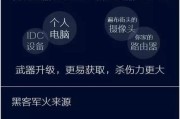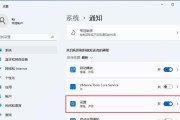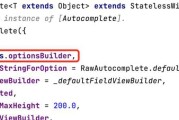笔记本电脑中的功能键(Fn键),是提供快速访问各种系统设置的特殊键位,例如调节音量、亮度或启用飞行模式等。联想笔记本以其优越的性能和人性化的操作界面在众多PC品牌中脱颖而出,但有时新用户会因为不熟悉Fn键的使用而遇到一些操作上的困惑。本文将全面介绍如何启用和正确操作联想笔记本电脑上的Fn功能键,帮助大家充分利用这一便捷工具。
一、如何启用联想笔记本的Fn快捷键功能
在开始使用Fn键之前,你可能需要先确保Fn快捷键功能已经被启用。联想笔记本通常会默认启用该功能,但如果你发现Fn键不起作用,可以尝试以下步骤来启用或重新启用它。
1.1进入BIOS设置
首先我们可以尝试进入BIOS设置,确保Fn键功能被激活。
1.重启电脑,在启动过程中不断按`F1`或`F2`键(具体键位根据不同的联想笔记本型号可能有所不同),进入BIOS设置界面。
2.在BIOS界面中,找到“Advanced”或“Config”选项。
3.查找“FunctionKeyBehavior”或“HotkeyMode”设置项,确保该项设置为Enabled。
完成以上设置后保存退出,重启电脑,Fn快捷键功能应该已被启用。
1.2使用系统设置
如果上述方法无效,还可以考虑通过Windows系统的设置来启用Fn快捷键功能。
1.按下`Windows`键,打开“设置”应用。
2.在搜索框中输入“更改键盘设置”,点击搜索结果。
3.在弹出的窗口中,找到“Changehowthekeysonyourkeyboardwork”或类似的选项。
4.确保“Usethe'Fn'keyasastandardfunctionkey”选项被关闭(未选中)。
现在,Fn键应该是以标准功能键的形式工作了。若功能键依然不活跃,可能需要联系联想的官方客服进一步排查问题。

二、联想笔记本Fn键具体操作方法
Fn键在联想笔记本电脑上通常与其他键(如F1至F12等)组合使用,以实现额外的功能。以下是一些常用的功能键操作:
2.1音量调节
增加音量:按Fn+F3(或Fn+上方向键)。
减少音量:按Fn+F4(或Fn+下方向键)。
2.2屏幕亮度调节
提高亮度:按Fn+F5(或Fn+右方向键)。
降低亮度:按Fn+F6(或Fn+左方向键)。
2.3快速开启飞行模式
开启飞行模式:按Fn+F12。
2.4静音
启用/禁用静音:按Fn+F2。
通过以上操作,你可以轻松控制笔记本的多种系统设置。联想笔记本的Fn键操作十分直观,配合相应的功能键,可以迅速访问并管理各种实用功能。

三、Fn键相关常见问题及解决方法
在使用Fn键时,可能会遇到一些常见问题,下面我们就来解决这些问题。
3.1Fn键无法使用
如果Fn键无法使用,首先确保Fn快捷键功能并未被禁用。检查键盘驱动程序是否最新。可以按照以下步骤更新驱动:
1.打开“设备管理器”(可以通过右键点击“此电脑”选择“管理”进入)。
2.找到“键盘设备”,点击展开。
3.右键点击你的键盘设备,选择“更新驱动程序”。
如果问题仍未解决,可以重启电脑或联系联想客服。
3.2Fn键与其他操作冲突
有时,Fn键可能会与某些特定的软件操作发生冲突。如果遇到此类问题,检查软件的快捷键设置,关闭或修改可能冲突的快捷键组合。
3.3部分功能键无效
如果发现部分Fn组合键无效,检查FN锁键是否被激活。有些笔记本电脑设有FNLock键,当你按下FNLock键时,相当于锁定了Fn键,之后你按功能键时,直接执行对应的功能而无需再按Fn键。

四、小结
Fn键是联想笔记本中非常实用的一个功能,它可以帮助用户更快捷地访问和控制电脑的多种设置。通过上述指南,你应该可以轻松启用和使用联想笔记本的Fn快捷键功能。如果在操作过程中遇到任何问题,请参考上文提供的常见问题解决办法,或联系联想客服寻求帮助。记住,正确的使用和理解Fn键,不仅能提升工作效率,还能让笔记本电脑的操作更加人性化和便捷。
通过本篇文章,我们希望能够帮助到所有使用联想笔记本的用户,让Fn键成为你操作电脑的一个得力助手。如果你有任何问题或疑问,欢迎在评论区留言讨论。祝您使用愉快!
标签: #联想笔记本